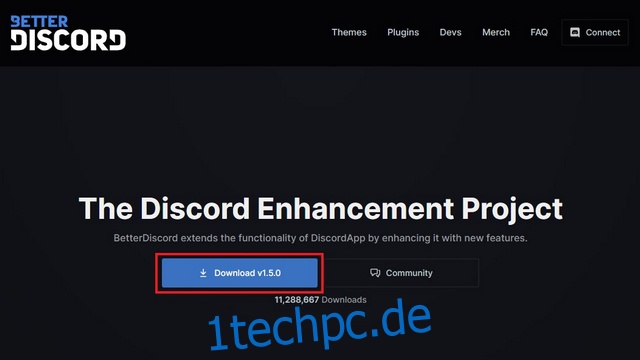Der beliebte Chat-Dienst Discord bietet Benutzern eine Menge Funktionen, aber die Unterstützung benutzerdefinierter Themen gehört nicht dazu. Während Discord möglicherweise zögert, offiziell Unterstützung für benutzerdefinierte Themen hinzuzufügen, gibt es ein Drittanbieter-Add-On namens BetterDiscord, mit dem Sie Themen in der Messaging-App installieren können. In diesem Artikel haben wir die Schritte beschrieben, die Sie befolgen müssen, um Discord-Designs zu installieren.
Inhaltsverzeichnis
Discord-Designs installieren: Eine vollständige Anleitung (2022)
Hinweis: Bevor wir fortfahren, sollten Sie wissen, dass BetterDiscord ein Drittanbieter-Add-on ist und gegen die Nutzungsbedingungen von Discord verstößt, indem es den Client modifiziert. Discord hat jedoch keine Maßnahmen gegen BetterDiscord oder Benutzer ergriffen, die es verwenden, um den Client zu ändern. Sie können es also immer noch verwenden, um Designs zum Zeitpunkt des Schreibens dieses Artikels zu installieren. Wir möchten Sie jedoch warnen, dass das Add-On zwar sicher sein kann, die Designs von Drittanbietern jedoch ein Sicherheitsrisiko für die Benutzer darstellen können. Gehen Sie also vorsichtig vor und vermeiden Sie es, Themen aus unbekannten Quellen herunterzuladen.
Laden Sie das BetterDiscord-Add-on herunter und installieren Sie es
1. Besuchen Sie die Website von BetterDiscord (Besuch) und laden Sie das BetterDiscord-Installationsprogramm herunter, indem Sie auf die blaue Schaltfläche „Herunterladen“ klicken.
2. Wenn Sie die heruntergeladene Installationsdatei öffnen, sehen Sie eine Aufforderung zur Lizenzvereinbarung. Aktivieren Sie das Kontrollkästchen „Ich akzeptiere die Lizenzvereinbarung“ und klicken Sie auf „Weiter“, um fortzufahren.
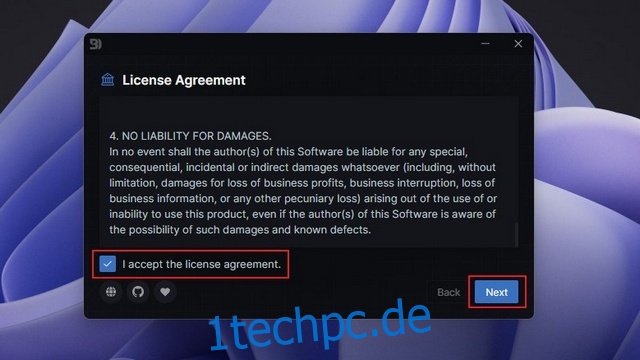
3. Wählen Sie in der Aktionsauswahl-Oberfläche „BetterDiscord installieren“ und klicken Sie auf „Weiter“, um zum nächsten Bildschirm zu gelangen.
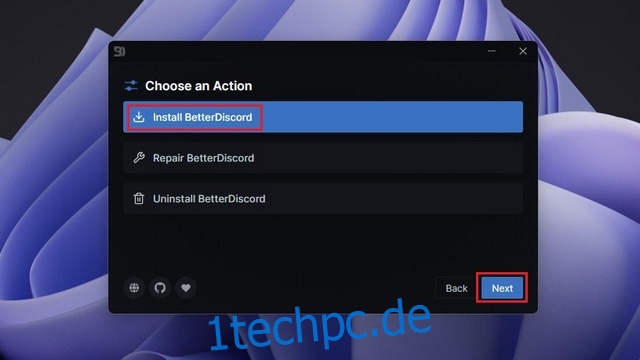
4. Jetzt sollten Sie die Discord-Version angeben, auf der Sie BetterDiscord installieren möchten. Wenn Sie die stabile Version von Discord haben, können Sie die erste Option auswählen und auf die Schaltfläche „Installieren“ klicken. Aber diejenigen, die den öffentlichen Test von Discord oder Canary-Builds verwenden, sollten stattdessen diese Optionen auswählen.
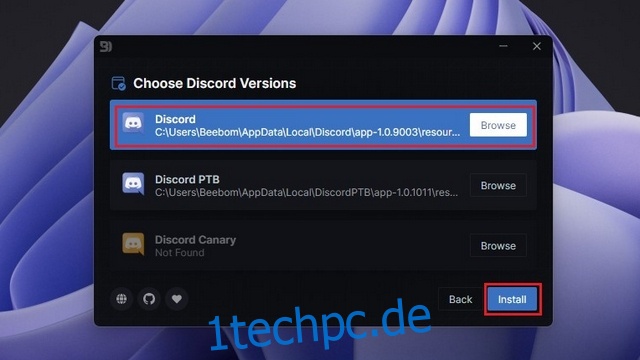
Discord wird nach Abschluss des Installationsvorgangs automatisch neu gestartet. Sie können jetzt mit BetterDiscord Themen anwenden. Im nächsten Abschnitt finden Sie Anweisungen zum Anwenden von Themen auf Discord.
Installieren Sie Discord-Designs mit BetterDiscord
1. Öffnen Sie Discord und klicken Sie auf das Zahnradsymbol Einstellungen in der unteren linken Ecke des Bildschirms, um auf die BetterDiscord-Einstellungen zuzugreifen.
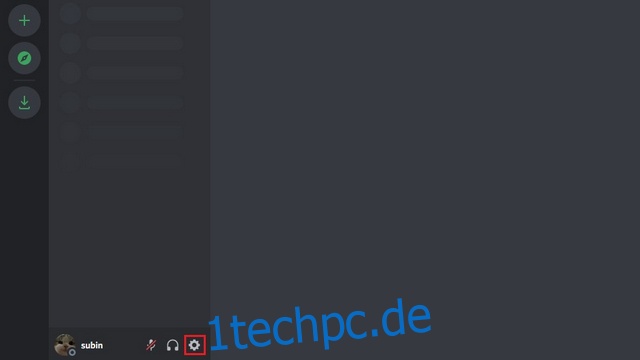
2. Klicken Sie nun in der linken Seitenleiste unter dem neuen Abschnitt „BetterDiscord“ auf „Themen“.
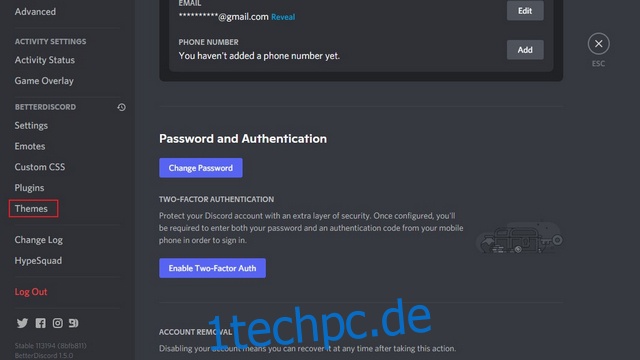
3. Als nächstes sollten Sie auf die Schaltfläche „Themenordner öffnen“ klicken, um den Themenordner von BetterDiscord auf Ihrem PC zu öffnen. In diesem Ordner sollten Sie Ihre Discord-Designs ablegen.
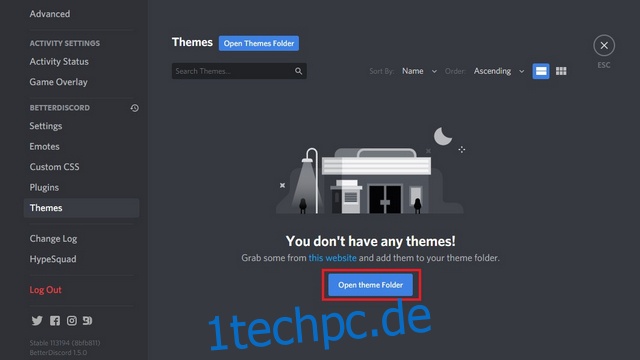
4. Wenn sich der Stammordner des Designs öffnet, sollten Sie Ihre BetterDiscord-Designs dorthin verschieben. BetterDiscord-Designs haben das .CSS-Format und der genaue Pfad für den Designordner lautet wie folgt:
C:Users<username>AppDataRoamingBetterDiscordthemes
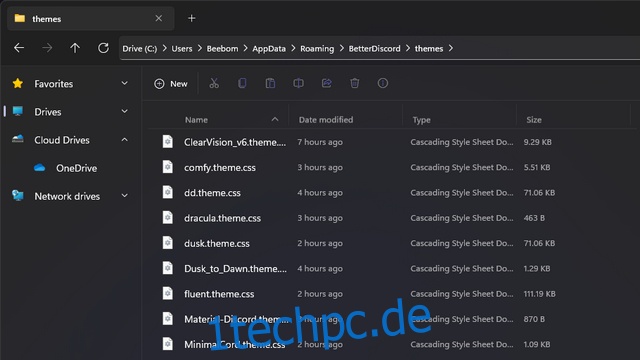
5. Themen, die Sie in den Themenordner verschieben, werden im Themenbereich von BetterDiscord in der App angezeigt. Um es zu aktivieren, müssen Sie nur den Schalter neben dem Namen des Themas aktivieren.
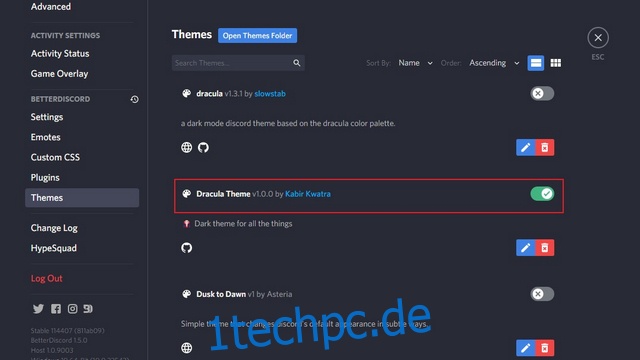
6. Auf ähnliche Weise können Sie den Schalter deaktivieren, um zum Standardthema auf Discord zurückzukehren.
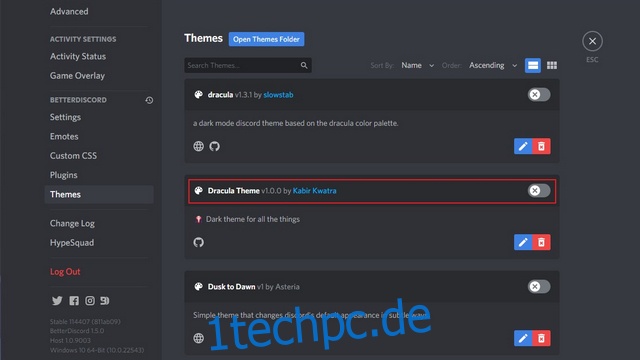
So deinstallieren Sie Discord-Designs
1. Um ein Discord-Design zu deinstallieren oder zu entfernen, sollten Sie auf das rote Papierkorb-Symbol unter dem Schalter des Designs klicken.
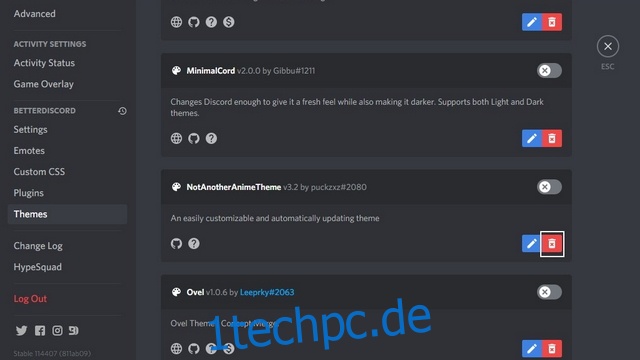
2. Wenn die Bestätigungsaufforderung erscheint, klicken Sie auf „Löschen“, um das Design zu deinstallieren.
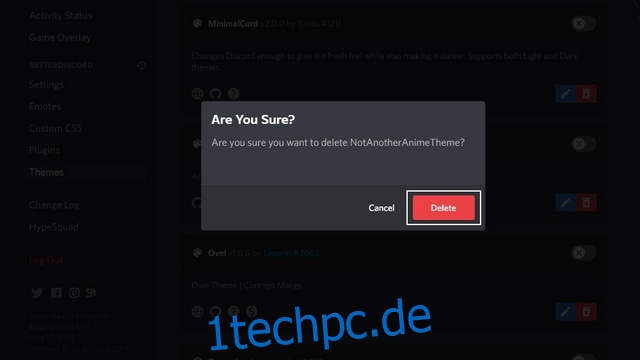
Deinstallieren Sie BetterDiscord von der Discord-App
Falls Sie BetterDiscord nicht mehr verwenden möchten, können Sie es hier deinstallieren.
1. Um zu beginnen, öffnen Sie das Installationsprogramm von BetterDiscord, das Sie im ersten Schritt heruntergeladen haben, und akzeptieren Sie die Lizenzvereinbarung.
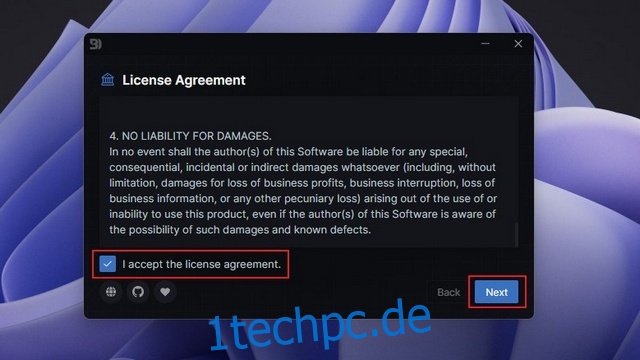
2. Wählen Sie auf dem nächsten Bildschirm „BetterDiscord deinstallieren“ und klicken Sie auf „Weiter“.
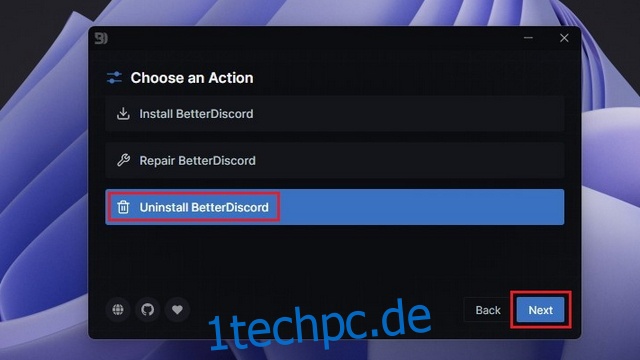
3. Wählen Sie hier die Discord-Version aus, auf der Sie BetterDiscord installiert haben (erste Option für die meisten Benutzer) und klicken Sie auf „Deinstallieren“, um das Add-On aus Ihrer Discord-App zu entfernen. Sie können Discord jetzt ohne Mods und mit dem Standarddesign wie gewohnt verwenden.
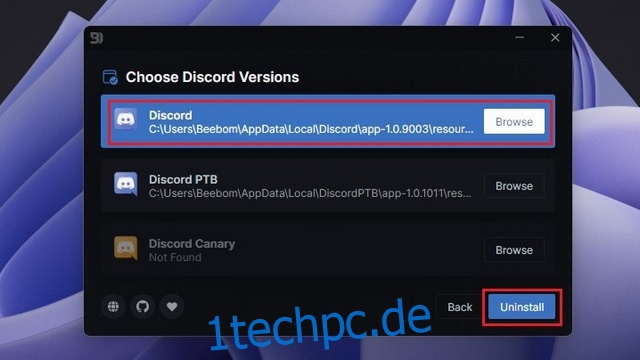
Die besten Discord-Themen, die Sie ausprobieren sollten
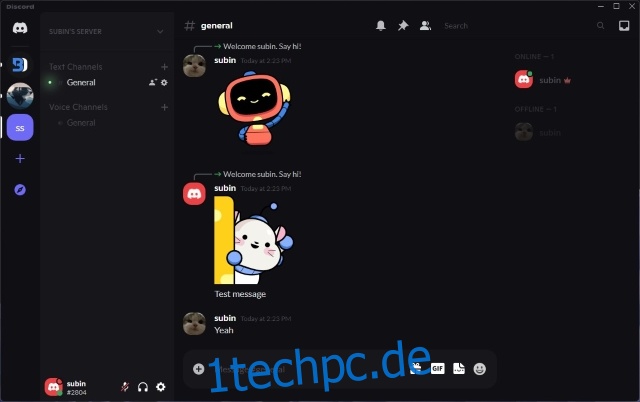
Jetzt, da Sie wissen, wie man Themen auf Discord installiert und anwendet, suchen Sie vielleicht nach Themeninspirationen. Nun, wir haben Sie abgedeckt. Wir haben einen speziellen Artikel zu den besten Discord-Themen für BetterDiscord, den Sie lesen können, um Ihr Discord-Erlebnis zu überarbeiten.
Häufig gestellte Fragen
F: Wie installiere ich Themen auf Discord?
Sie können Designs auf Discord installieren, nachdem Sie das Add-On-Programm BetterDiscord installiert haben. Es ist kostenlos für Windows, Mac und Linux verfügbar.
F: Ist Better Discord sicher?
BetterDiscord verstößt gegen die Nutzungsbedingungen von Discord. Allerdings verbietet Discord normalerweise nicht Benutzer, die BetterDiscord verwenden, um ihre Discord-App anzupassen, zumindest zum Zeitpunkt des Schreibens dieses Artikels.
F: Wie entferne ich Discord-Designs?
Sie können unter den Designeinstellungen von BetterDiscord auf die Schaltfläche „Deinstallieren“ klicken, um ein Discord-Design aus der App zu entfernen. Alternativ können Sie auch den Schalter deaktivieren, um Ihr Discord-Design vorübergehend zu entfernen.
Installieren und verwenden Sie Designs auf Discord
So können Sie ganz einfach Themen auf Discord installieren. Dank BetterDiscord sind Sie nicht mehr auf die Standardthemen von Discord beschränkt. Mit der riesigen, von der Community unterstützten Themenbibliothek sind die Möglichkeiten, Ihren Discord anzupassen, endlos. Wenn Sie nach einer Möglichkeit gesucht haben, Ihre Discord-Erfahrung zu verbessern, hoffen wir, dass dieser Leitfaden Ihnen geholfen hat. Für weitere Funktionen können Sie Discord Nitro abonnieren, nachdem Sie die besten Discord Nitro-Funktionen aus unserem verlinkten Artikel durchgesehen haben.